Apple gần đây đã nới lỏng chính sách về trình giả lập trên App Store, mở ra một cánh cửa mới cho Apple TV khi giờ đây thiết bị này có thể được dùng để chơi game retro trực tiếp. Với vai trò là một người đam mê công nghệ và muốn tìm hiểu sâu hơn về khả năng mới này, tôi đã thử nghiệm với chiếc Apple TV HD cũ của mình để xem liệu việc giả lập có thực sự mang lại trải nghiệm như mong đợi hay không. Kết quả thu được không hoàn toàn như tôi kỳ vọng, nhưng đây là những gì tôi đã học được.
Apple TV “Chính Thức” Trở Thành Nền Tảng Giả Lập?
Trong trường hợp bạn chưa biết, Apple đã chính thức cho phép các trình giả lập xuất hiện trên App Store. Apple TV chạy hệ điều hành tvOS, một phiên bản của iOS được tối ưu hóa cho màn hình TV. Đây chính là lý do tại sao các nhà phát triển có thể dễ dàng chuyển đổi ứng dụng giữa hai nền tảng, và tại sao bạn thường thấy Apple TV được liệt kê là thiết bị tương thích trong danh sách ứng dụng trên App Store.
 Thiết bị Apple TV 4K và remote điều khiển trên bàn gỗ.
Thiết bị Apple TV 4K và remote điều khiển trên bàn gỗ.
Trước khi chính sách của Apple thay đổi, các trình giả lập đã không chính thức có mặt trên các nền tảng của Apple trong nhiều năm. Bạn sẽ cần tự xây dựng và sideload ứng dụng, hoặc đăng ký thiết bị của mình thông qua một tính năng được thiết kế để cho phép các ứng dụng doanh nghiệp không thuộc App Store được cài đặt trực tiếp từ web.
Mặc dù đã có sự nới lỏng, Apple vẫn giữ các quy định nhất định gây khó khăn cho một số dự án giả lập. Đáng tiếc là hãng vẫn chưa cho phép các ứng dụng phụ thuộc vào biên dịch JIT (Just-In-Time) để hoạt động. Đây là lý do tại sao chúng ta vẫn chưa thấy các trình giả lập mạnh mẽ như Dolphin cho Wii và GameCube xuất hiện trên App Store của tvOS.
Các Trình Giả Lập Khả Dụng Trên Apple TV
Trong khi Delta là ứng dụng giả lập đầu tiên gây ấn tượng mạnh trên iPhone (và sau đó là iPad), thì trình giả lập này vẫn chưa có mặt cho Apple TV. Hiện tại, nếu bạn muốn chơi game retro trên tvOS, giải pháp chính là RetroArch.
RetroArch không phải là một trình giả lập độc lập mà là một giao diện người dùng (front-end) cho các trình giả lập khác. Nó đóng vai trò như một “chất kết dính”, kết nối nhiều trình giả lập thông qua các “cores” để chơi game từ vô số nền tảng retro. Điều này bao gồm mọi thứ từ Magnavox Odyssey và BBC Micro cho đến các máy arcade hiện đại, PlayStation và nhiều hơn nữa.
 Ứng dụng RetroArch hiển thị trên cửa hàng App Store của tvOS.
Ứng dụng RetroArch hiển thị trên cửa hàng App Store của tvOS.
RetroArch có sẵn trên hầu hết các hệ thống và nền tảng. Bạn có thể tải xuống và cài đặt nó trên Windows, Mac và Linux. Thậm chí có phiên bản cho Xbox Series X|S (cần thiết lập ở chế độ Developer Mode), các thiết bị cầm tay chơi game retro chuyên dụng, và các thiết bị di động khác như Steam Deck.
RetroArch là một lựa chọn phổ biến vì nó đơn giản hóa rất nhiều chi tiết phức tạp. Giao diện người dùng này nhận diện nhiều phương pháp điều khiển phổ biến, cung cấp một giao diện đơn giản để tương tác và khởi chạy ROM, xử lý các trạng thái lưu game (save states) và thậm chí cho phép bạn thêm thành tích vào các game retro với sự hỗ trợ tích hợp RetroAchievements. Nó cũng bao gồm một cách dễ dàng để tải xuống các tựa game miễn phí, chẳng hạn như các dự án do người hâm mộ tự tạo thuộc phạm vi công cộng.
Quản Lý ROM và Dữ Liệu Game Trên Apple TV: Rắc Rối Không Ngờ
Có lẽ khía cạnh mà tôi tò mò nhất trước khi bắt đầu là cách thức quản lý ROM trên Apple TV. Không cần phải nói, việc tải xuống các tệp ROM mà bạn không sở hữu là bất hợp pháp, và Apple tất nhiên giữ lập trường chống vi phạm bản quyền. Do đó, không có cách nào dễ dàng để tải ROM từ internet trực tiếp bằng RetroArch trên Apple TV.
Sau khi cài đặt RetroArch và khởi chạy ứng dụng lần đầu tiên, điều đầu tiên bạn sẽ thấy là một thông báo yêu cầu truy cập một địa chỉ web trên trình duyệt máy tính. Miễn là bạn được kết nối với cùng mạng cục bộ với Apple TV của mình, giao diện web này cho phép bạn truyền các tệp ROM (và các tệp BIOS cần thiết) trực tiếp đến Apple TV thông qua kết nối cục bộ.
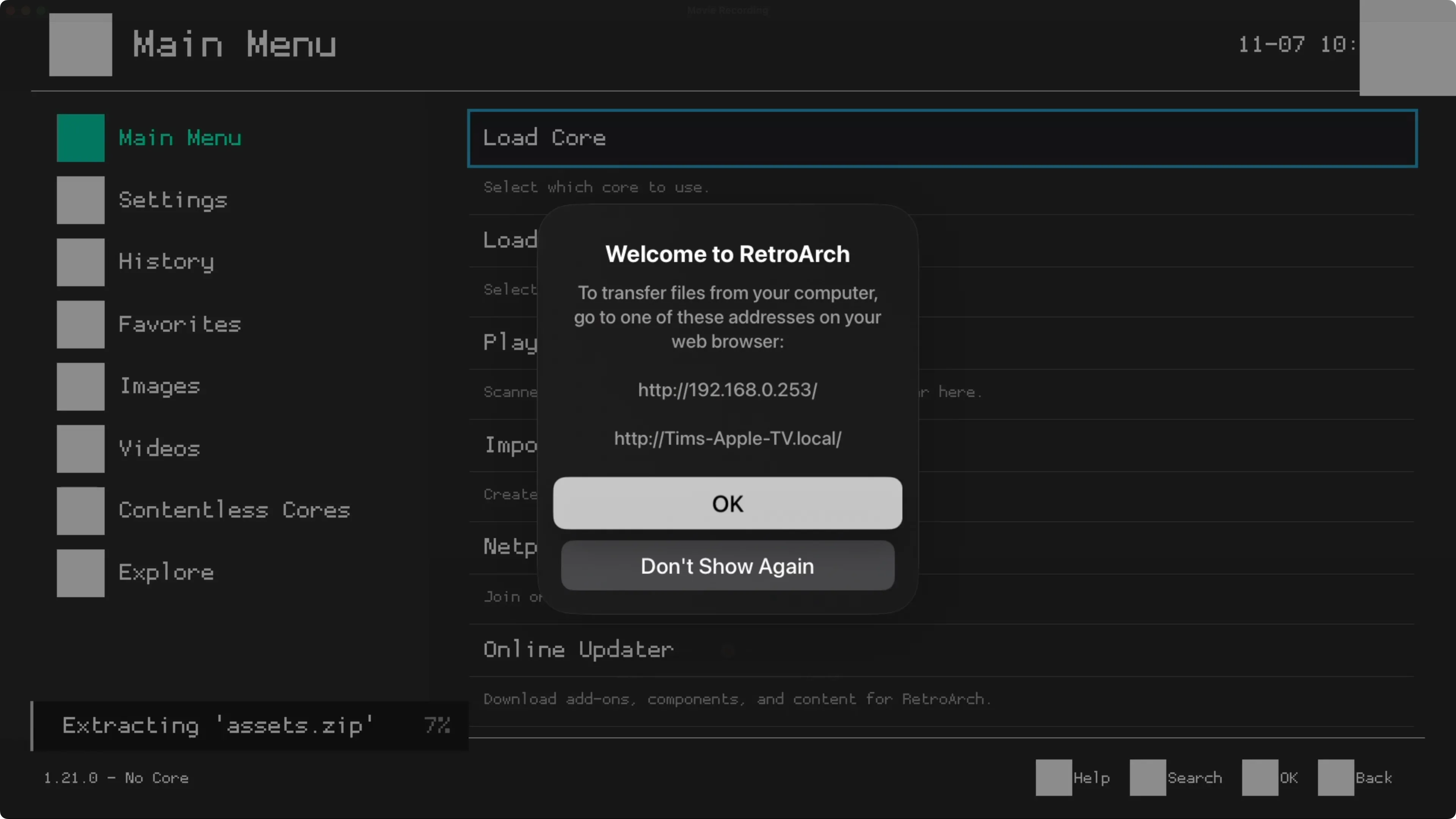 Giao diện web dùng để chuyển các tập tin ROM và BIOS vào RetroArch trên Apple TV.
Giao diện web dùng để chuyển các tập tin ROM và BIOS vào RetroArch trên Apple TV.
Quá trình này diễn ra suôn sẻ. Hầu hết các tệp tôi chuyển đều có kích thước dưới một megabyte, nhưng ngay cả những tệp lớn hơn cũng được tải lên tương đối nhanh chóng. Bạn có thể truy cập trực tiếp vào thư mục “root” của cài đặt RetroArch, mặc dù ban đầu không rõ ràng nơi bạn nên đặt các tệp của mình.
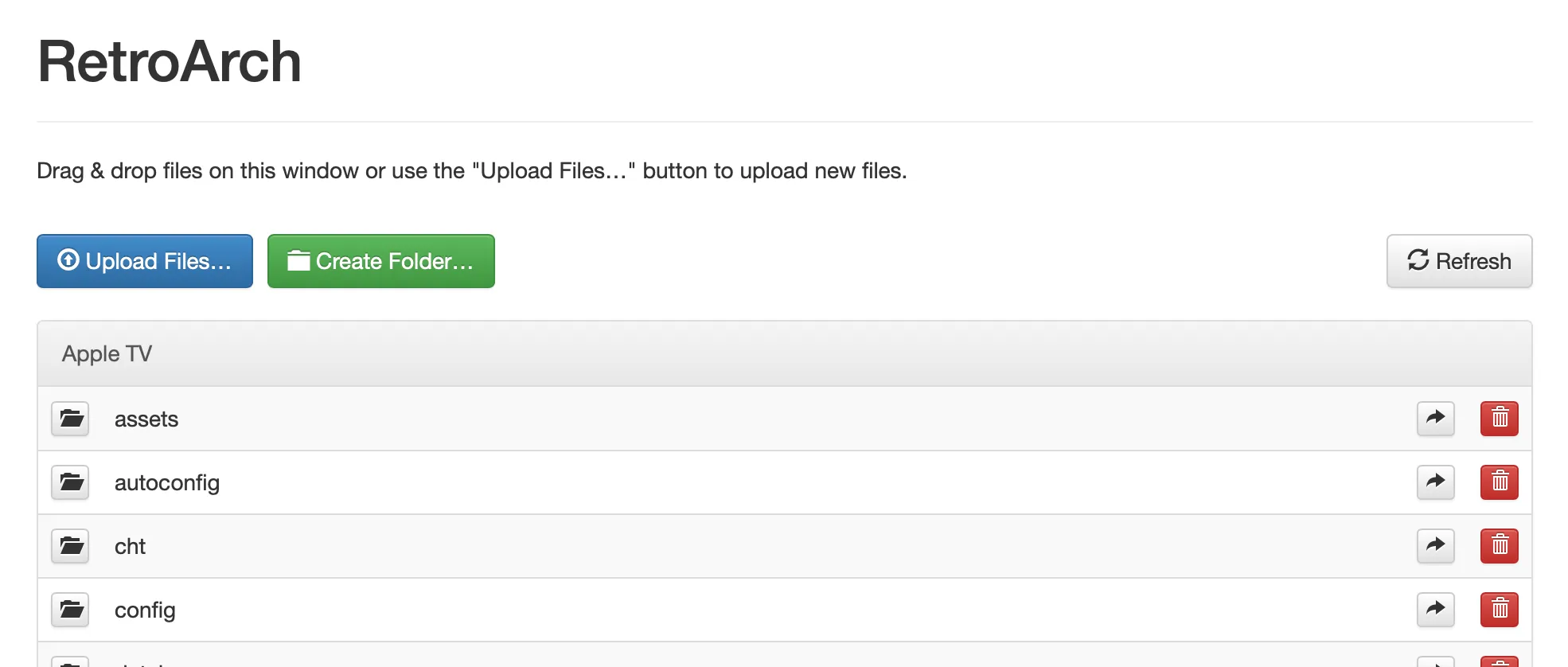 Quá trình truyền tải dữ liệu game (ROMs) vào ứng dụng RetroArch trên Apple TV qua trình duyệt web.
Quá trình truyền tải dữ liệu game (ROMs) vào ứng dụng RetroArch trên Apple TV qua trình duyệt web.
Cuối cùng, điều đó không thực sự quan trọng. Tôi đã chọn điều hướng đến thư mục “downloads” và thả các tệp của mình vào đó. Bạn có thể tạo các thư mục riêng lẻ để giữ mọi thứ gọn gàng, nhưng tôi đã ném tất cả vào cùng một chỗ để các tựa game Game Boy và PlayStation nằm chung với nhau.
Từ đây, quay lại Apple TV, khởi chạy RetroArch và điều hướng đến Menu Chính > Import Content > Scan Folder (Quét thư mục), sau đó chọn vị trí mặc định. Từ đây, điều hướng đến cùng thư mục mà bạn đã đặt các tệp của mình (đó là “downloads”) và sau đó nhấn tùy chọn ở đầu màn hình.
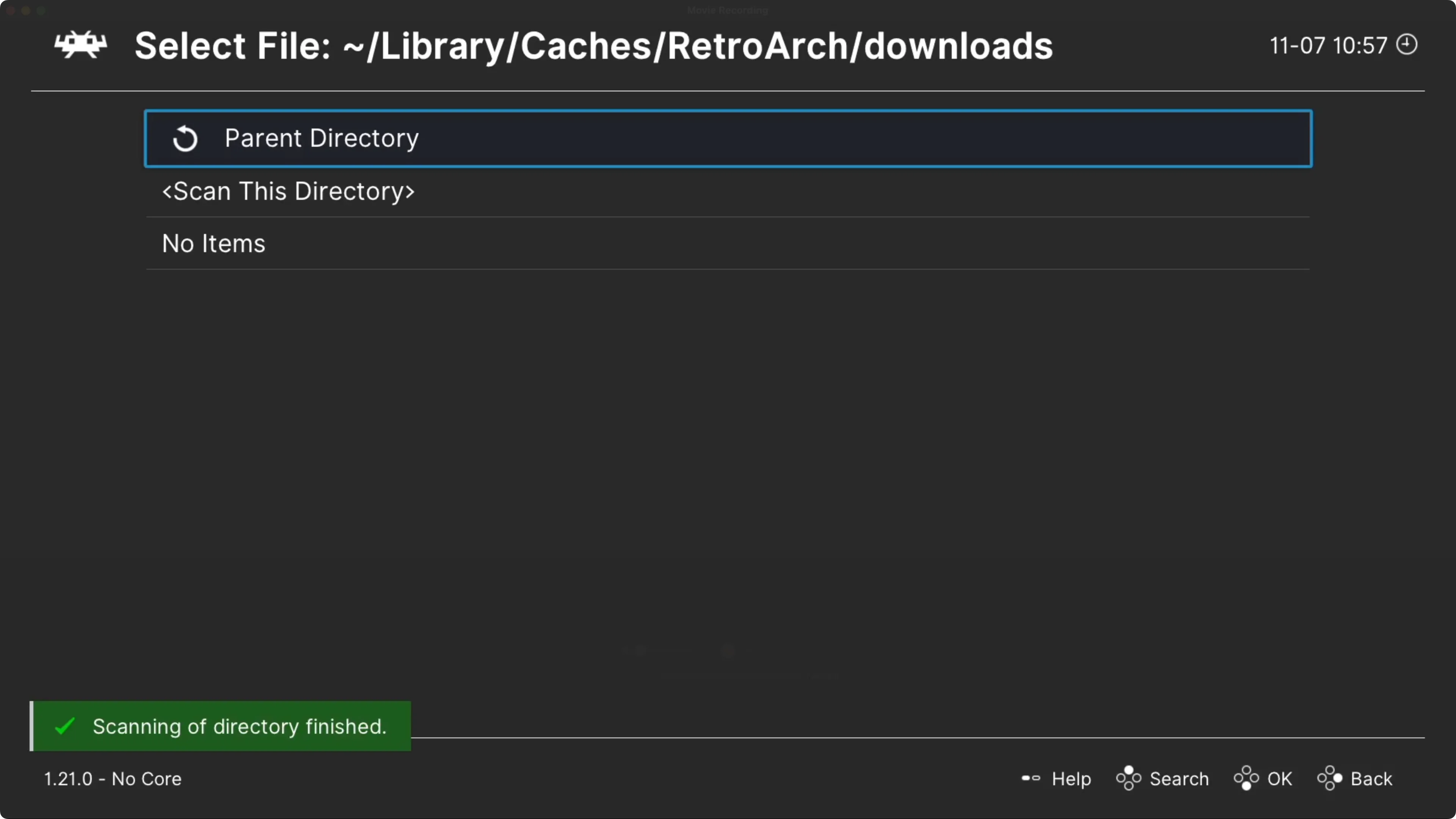 Menu quét nội dung (scan content) trong RetroArch để thêm các game mới được chuyển vào.
Menu quét nội dung (scan content) trong RetroArch để thêm các game mới được chuyển vào.
RetroArch sẽ phân tích từng tệp một. Khi quá trình nhập hoàn tất, mọi thứ sẽ xuất hiện dưới Menu Chính > Playlists (Danh sách phát) trong danh mục console có liên quan. Để chạy một trò chơi, chỉ cần chọn một hệ thống, chọn một trò chơi, sau đó chọn “Run” (Chạy). Lần đầu tiên bạn chạy một trò chơi, bạn sẽ được mời chọn một core cụ thể. Hãy chọn core và nhấn “Run” một lần nữa để bắt đầu chơi.
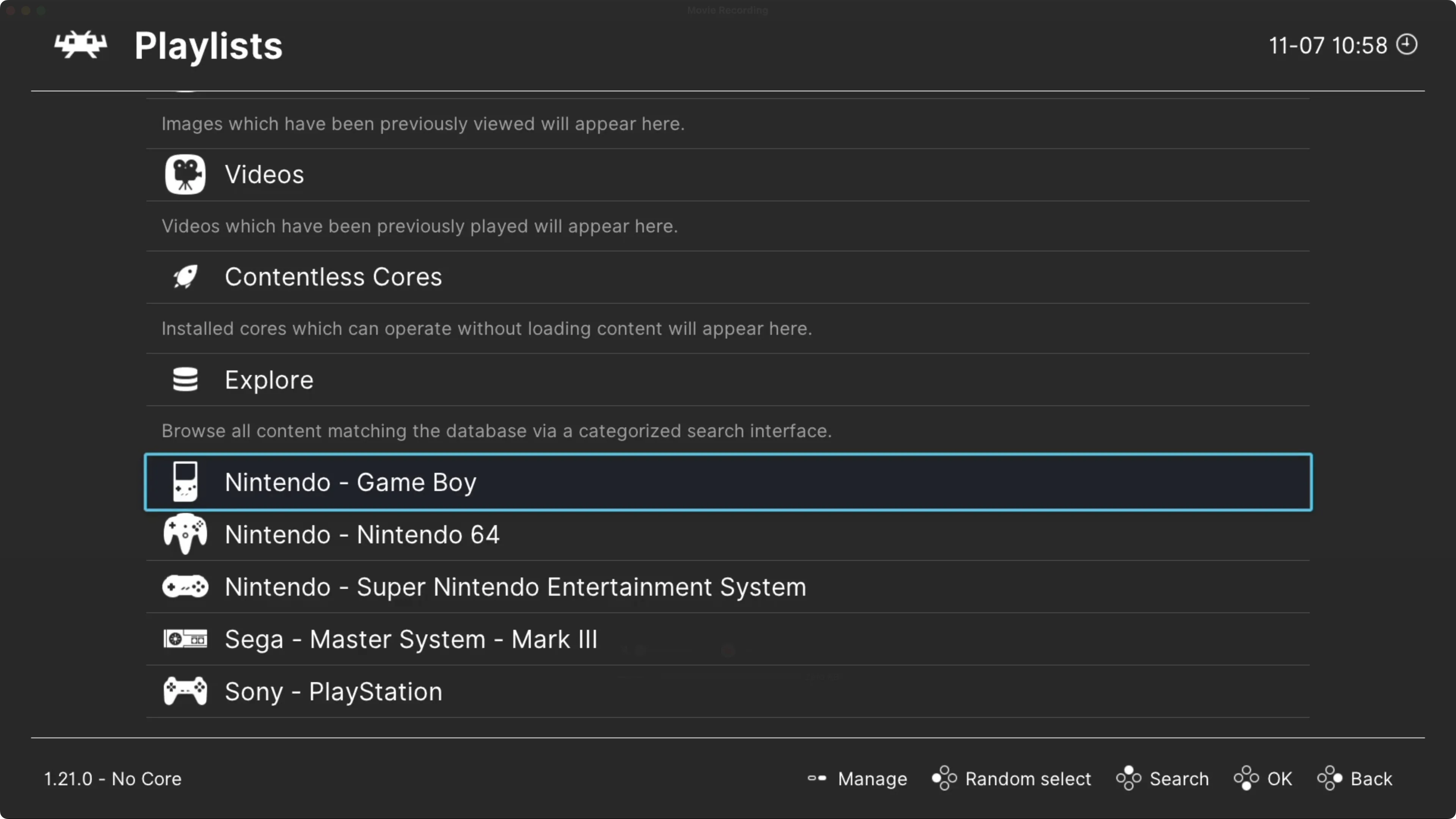 Giao diện chơi game retro trên ứng dụng RetroArch chạy trên Apple TV.
Giao diện chơi game retro trên ứng dụng RetroArch chạy trên Apple TV.
Tuy nhiên, có một vấn đề lớn ở đây. Vì Apple TV là một thiết bị phát trực tuyến, nó không thực sự được thiết kế để lưu trữ nhiều dữ liệu. Chắc chắn, bạn có thể tải xuống ứng dụng, nhưng các ứng dụng này không thể giữ dữ liệu bên ngoài các tệp ứng dụng cốt lõi cần thiết để ứng dụng chạy. Về cơ bản, Apple TV của bạn có thể quyết định thu hồi không gian bất cứ lúc nào từ bộ nhớ của ứng dụng.
Điều này có nghĩa là tvOS có thể bất cứ lúc nào quyết định xóa không chỉ ROM và các tệp BIOS của bạn, mà còn cả các tệp lưu trữ, trạng thái lưu game, cấu hình và bất kỳ phương tiện nào (ảnh chụp màn hình hoặc video) mà bạn có thể đã ghi lại. Điều tương tự cũng đúng với các ứng dụng tiêu thụ đa phương tiện của tvOS như VLC. Đây là một vấn đề khá lớn.
Hỗ Trợ Tay Cầm Chơi Game: Điểm Cộng Lớn Của Apple TV
Một điều sẽ không làm bạn thất vọng là khả năng hỗ trợ các tay cầm Bluetooth của Apple TV. Nền tảng này hỗ trợ hai thế hệ tay cầm PlayStation, hai thế hệ tay cầm Xbox không dây, Joy-Cons và Pro Controller của Nintendo Switch, cùng với một loạt các tay cầm chơi game Bluetooth khác từ các hãng như GameSir và 8BitDo.
Tôi đã ghép nối một tay cầm DualSense thông qua menu Cài đặt > Điều khiển từ xa và Thiết bị > Bluetooth sau khi đưa nó vào chế độ ghép nối (bằng cách giữ đồng thời các nút PS và Create). RetroArch nhận diện tay cầm ngay lập tức, điều duy nhất tôi thay đổi là tùy chọn “Toggle Menu” để có thể truy cập menu RetroArch bằng cách nhấn L3 và R3 cùng lúc.
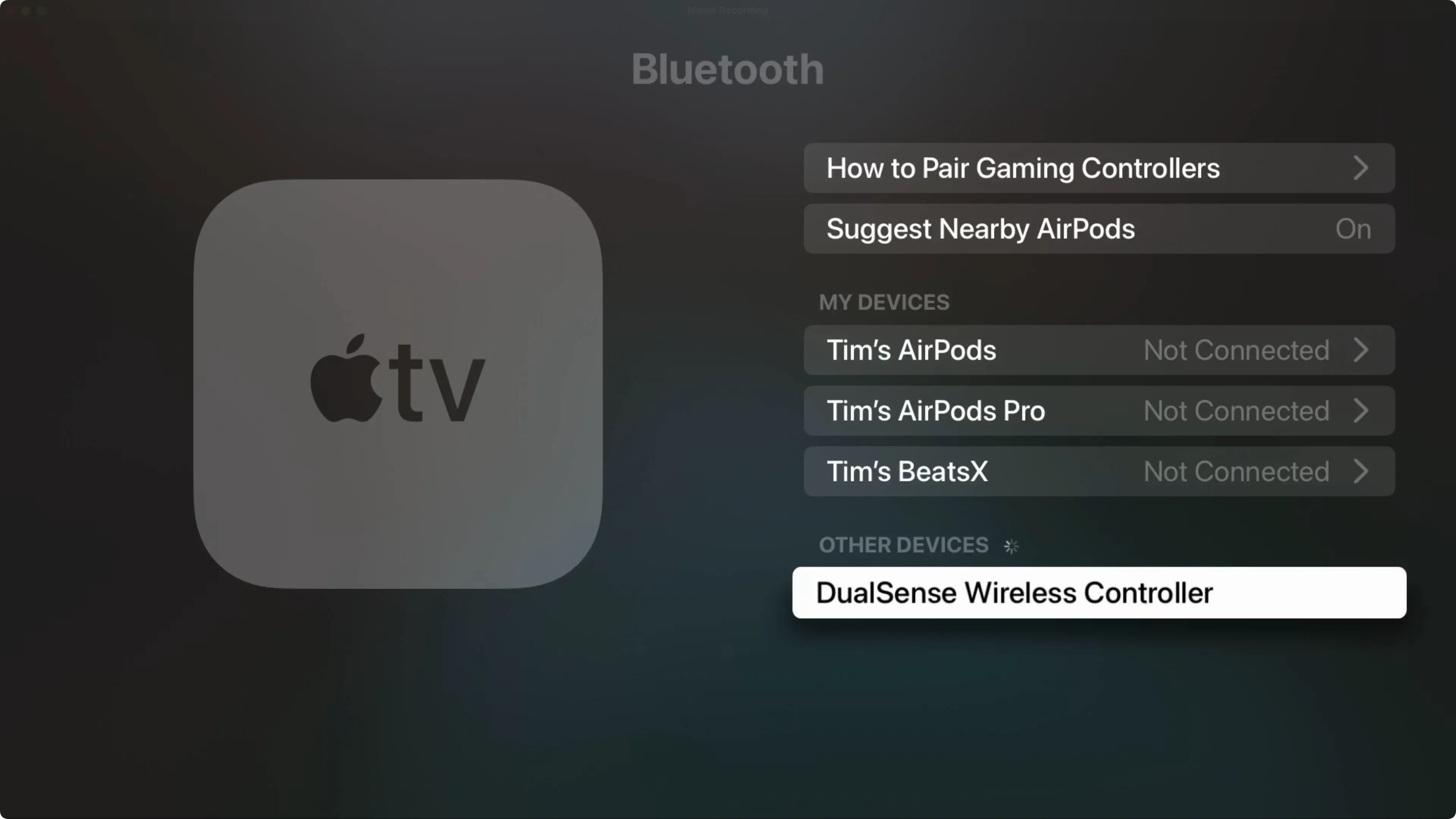 Hướng dẫn ghép nối tay cầm chơi game DualSense với Apple TV thông qua Bluetooth.
Hướng dẫn ghép nối tay cầm chơi game DualSense với Apple TV thông qua Bluetooth.
Bạn có thể điều hướng tất cả các menu và ứng dụng Apple TV bằng tay cầm Bluetooth, và thành thật mà nói, trải nghiệm này dễ chịu hơn nhiều so với việc sử dụng touchpad của remote đi kèm.
Đánh Giá Hiệu Năng Giả Lập Trên Apple TV HD (Chip A8)
Tôi quyết định thực hiện thử nghiệm này trên chiếc Apple TV HD cũ của mình. Chiếc Apple TV thế hệ thứ tư này đã ra đời cách đây một thập kỷ, nhưng vẫn được Apple hỗ trợ và chạy tvOS 18 mới nhất. Nó chỉ được trang bị bộ vi xử lý A8 cũ kỹ, cùng loại chip mà Apple đã sử dụng để cung cấp năng lượng cho iPhone 6. Để so sánh, Apple TV 4K có bộ xử lý A15 (từ iPhone 14 Pro và iPhone 15).
Điều tôi muốn nói ở đây là Apple TV của tôi đã rất cũ, vì vậy tôi không kỳ vọng nhiều vào nó. Bạn có thể tìm thấy một chiếc Apple TV HD với giá vài chục nghìn đồng tại các cửa hàng đồ cũ. Để thêm AirPlay vào bất kỳ TV nào hoặc phát trực tuyến nội dung 1080p từ Netflix hoặc các dịch vụ tương tự, nó hoạt động rất tốt.
 Thông số kỹ thuật chi tiết của Apple TV 4K thế hệ mới.
Thông số kỹ thuật chi tiết của Apple TV 4K thế hệ mới.
Tôi bắt đầu bằng cách thử nghiệm tựa game kinh điển Pokémon Red Version của Game Boy, một trò chơi từ năm 1996. Mặc dù trò chơi dường như chạy ổn, nhưng âm thanh bị lỗi và nhạc nền phát bị giật. Tôi đã kỳ vọng một con chip từ năm 2014 có thể xử lý trò này mà không gặp vấn đề gì, nhưng điều đó đã không xảy ra.
Từ đó, tôi chuyển sang Sonic the Hedgehog trên SEGA Genesis và gặp vấn đề tương tự. Trò chơi có vẻ chơi được, nhưng âm thanh bị méo và giật. Tôi đã thử chuyển đổi các core cho cả hai trình giả lập này, nhưng không có gì hữu ích. Tôi đã thử điều chỉnh một vài cài đặt core, nhưng không thể giải quyết được các vấn đề về âm thanh.
 Trò chơi Sonic the Hedgehog trên SEGA Genesis chạy trên Apple TV với hiệu suất âm thanh không ổn định.
Trò chơi Sonic the Hedgehog trên SEGA Genesis chạy trên Apple TV với hiệu suất âm thanh không ổn định.
Sau đó tôi chuyển sang Super Mario World trên SNES, và nhận được kết quả như tôi mong đợi: khả năng chơi game ổn định, nhưng âm thanh thì tệ hại. Thật không may, có một điều khác không ổn với khả năng giả lập SNES. Trò chơi cảm giác chậm hơn đáng kể so với lẽ ra, mặc dù ít nhất nó cũng ổn định.
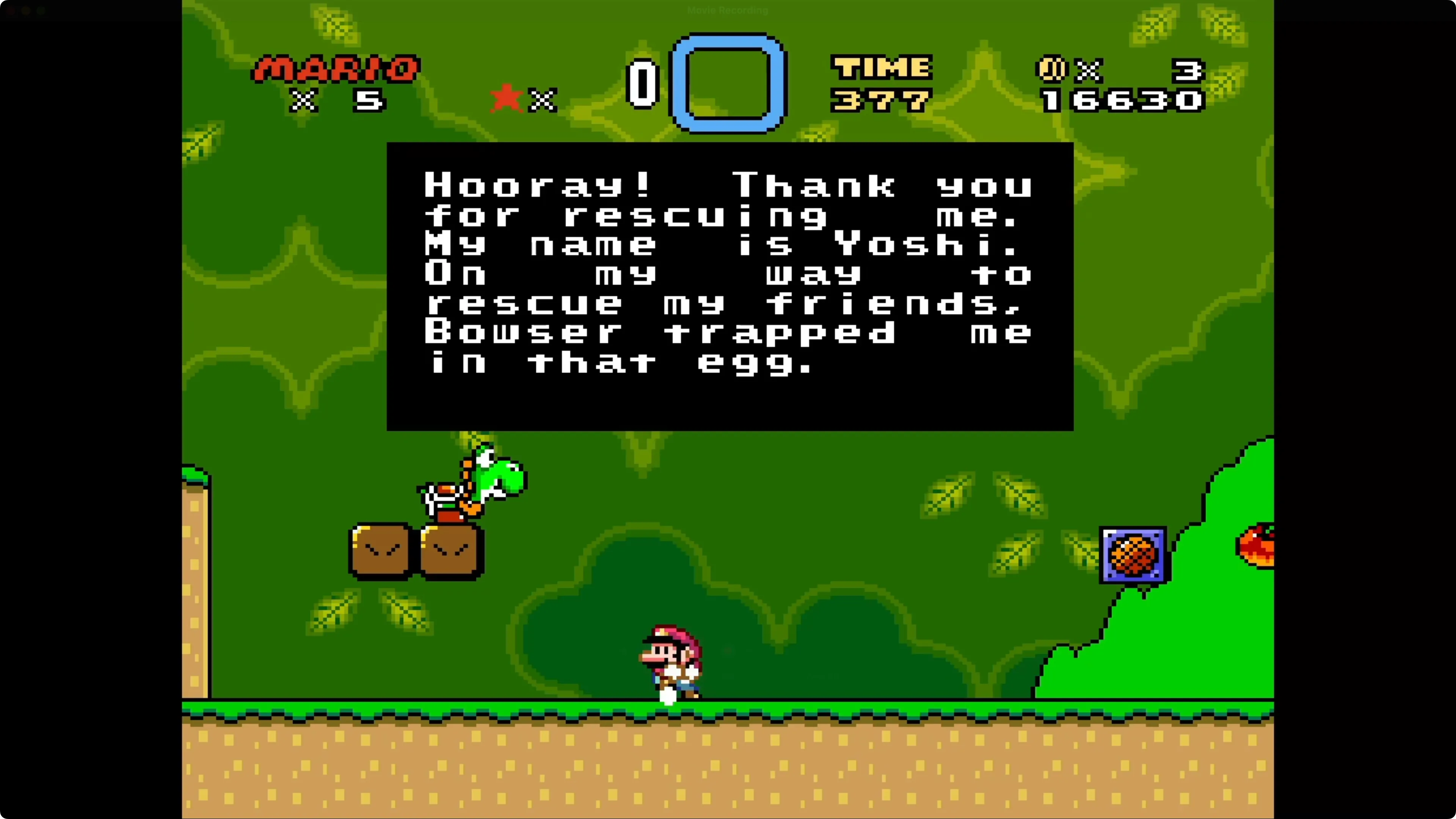 Game Super Mario World trên SNES hoạt động chậm và âm thanh lỗi trên Apple TV HD.
Game Super Mario World trên SNES hoạt động chậm và âm thanh lỗi trên Apple TV HD.
Cảm thấy thất vọng, tôi quyết định xem mình có thể “phá vỡ” Apple TV HD đến mức nào bằng cách chạy tựa game đình đám của Nintendo 64 là Super Mario 64. Đây là lúc mọi thứ trở nên thực sự kỳ lạ vì trò chơi dường như hoạt động hoàn hảo. Không có bất kỳ lỗi âm thanh nào, tốc độ khung hình trung thực vẫn tệ như trên N64, và việc chơi qua Bob-Omb Battlefield thì… ổn?
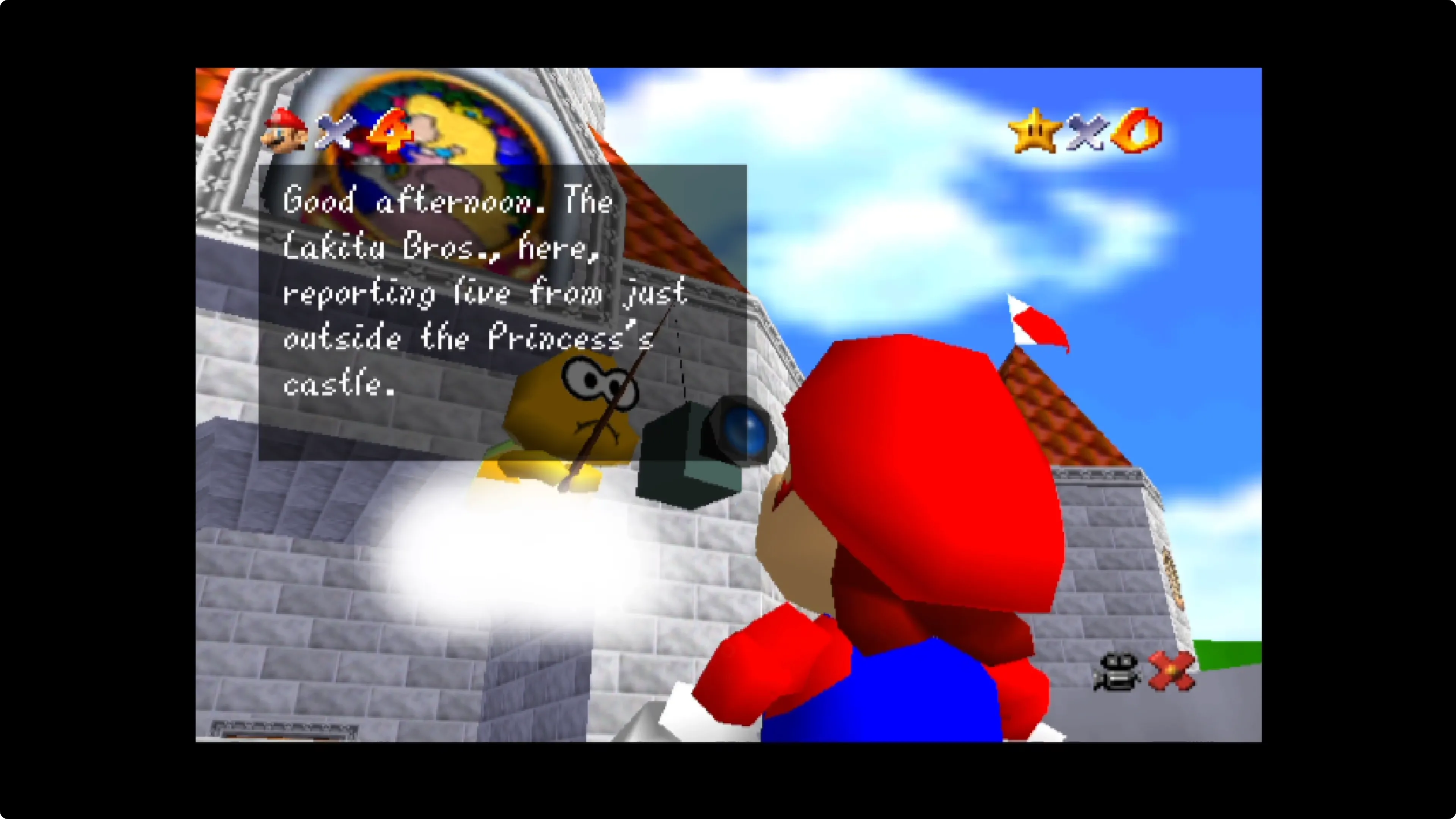 Trải nghiệm game Super Mario 64 trên Nintendo 64 mượt mà bất ngờ trên Apple TV HD.
Trải nghiệm game Super Mario 64 trên Nintendo 64 mượt mà bất ngờ trên Apple TV HD.
Được khích lệ bởi thành công của mình, tôi chuyển sang PlayStation để chơi nhanh Ridge Racer và tất cả các vấn đề về âm thanh của tôi lại quay trở lại. Trò chơi có thể chơi được, nhưng âm thanh là tệ nhất mà tôi từng trải nghiệm. Có vẻ như đây là một điểm yếu thực sự của Apple TV.
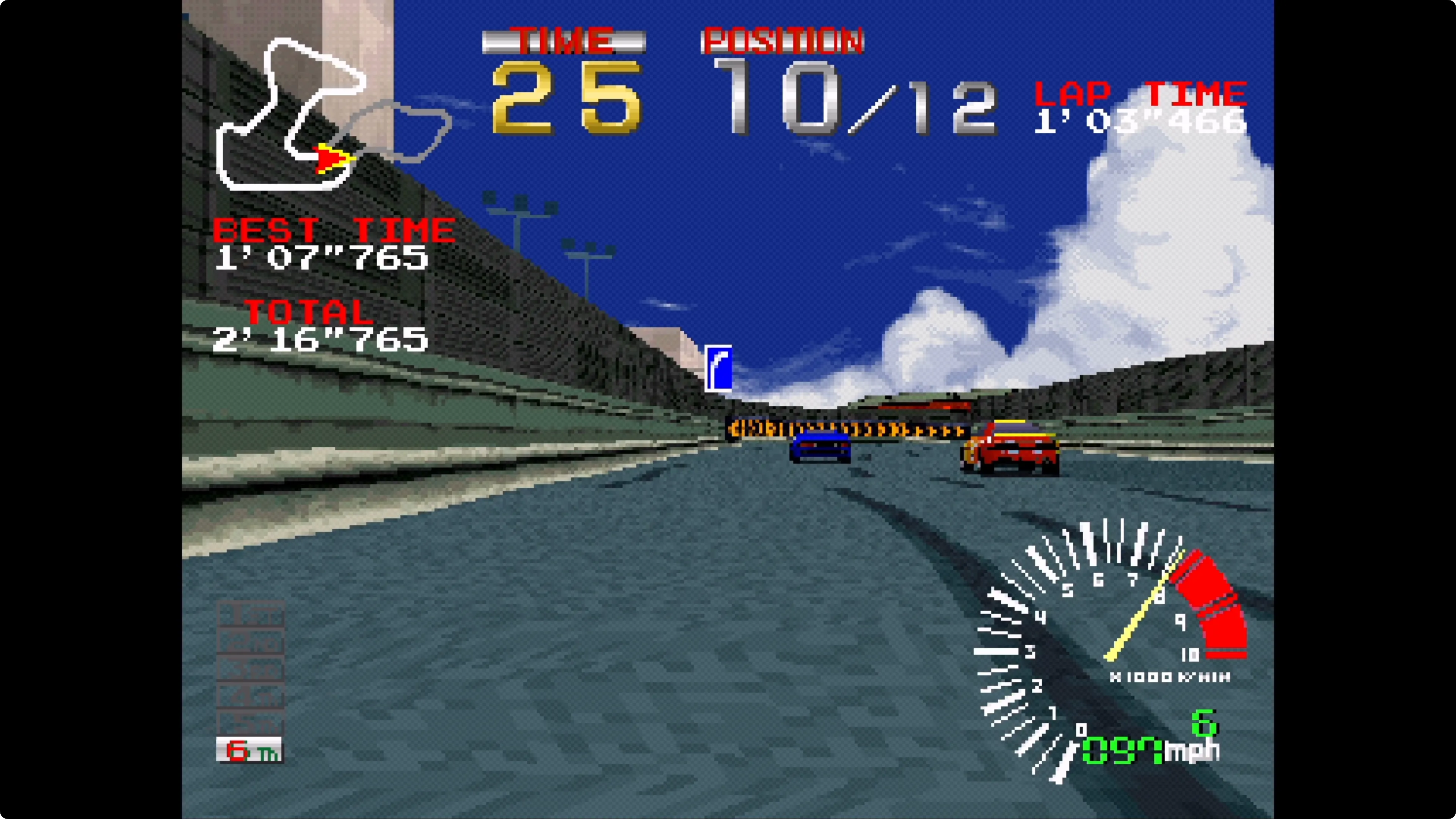 Game đua xe Ridge Racer trên PlayStation gặp vấn đề âm thanh khi giả lập trên Apple TV.
Game đua xe Ridge Racer trên PlayStation gặp vấn đề âm thanh khi giả lập trên Apple TV.
Tại thời điểm này, tôi nghĩ mình nên thử một số tựa game cũ hơn. Tôi đã thử Missile Command trên Atari 5200, và âm thanh rất tệ. Tôi cũng thử Pac-Man và mọi thứ vẫn bị lỗi. Tôi chuyển sang phiên bản Asteroids của Atari 7800 và mặc dù nó cũng chơi được như những trò khác, các vấn đề về âm thanh vẫn tiếp diễn.
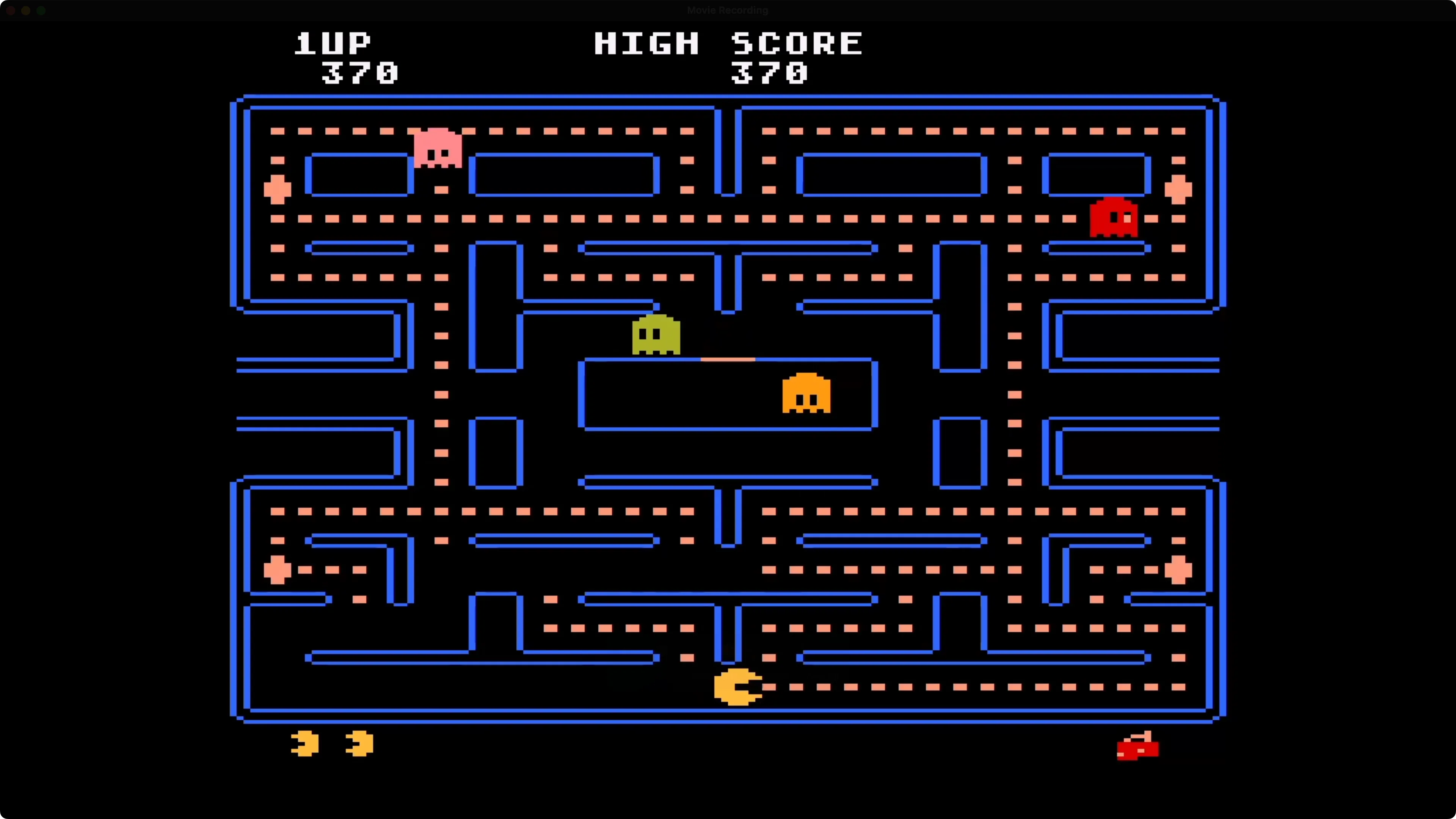 Tựa game cổ điển Pac-Man trên Atari cũng gặp lỗi âm thanh khi chạy trên Apple TV.
Tựa game cổ điển Pac-Man trên Atari cũng gặp lỗi âm thanh khi chạy trên Apple TV.
Tôi kết thúc thử nghiệm của mình với một trò chơi thuộc thể loại platformer đình đám của TurboGrafx16 là Bonk’s Adventure, và mặc dù trò chơi có thể chơi được đến mức tôi đã lãng phí 15 phút trong ngày để chơi, nhạc nền vẫn bị “băm nát” trong suốt thời gian đó.
 Trò chơi Bonk's Adventure của TurboGrafx16 vẫn bị lỗi âm thanh khi giả lập trên Apple TV HD.
Trò chơi Bonk's Adventure của TurboGrafx16 vẫn bị lỗi âm thanh khi giả lập trên Apple TV HD.
Có Nên Đầu Tư Apple TV Để Giả Lập Game Retro?
Có thể nói rằng chiếc Apple TV HD cũ không đáng để bận tâm cho mục đích giả lập. Các mẫu mới hơn bao gồm chip A10X, A12 và A15 có thể sẽ có hiệu suất tốt hơn nhiều, mặc dù tôi không thể thử nghiệm chúng. Nếu bạn có một chiếc Apple TV cũ đang nằm không, bạn chỉ mất khoảng 20 phút để tự mình thử nghiệm.
Tuy nhiên, tất cả các mẫu Apple TV đều gặp phải một vấn đề chung là tvOS có thể quyết định xóa bộ sưu tập game và các tệp lưu trữ của bạn bất cứ lúc nào. Điều này khiến nền tảng này khó được khuyến nghị, đặc biệt khi một chiếc Mac mini cũ hoặc thậm chí một máy tính bảng đơn như Raspberry Pi 5 không gặp phải các vấn đề tương tự.
Thực tế, một chiếc laptop cũ cắm vào TV gần như luôn là một lựa chọn tốt hơn để giả lập. Nếu bạn có thể tìm được một chiếc Mac mini cũ, bạn có thể sử dụng nó để chạy máy chủ Home Assistant, đảm nhiệm các tác vụ trung tâm đa phương tiện và phát trực tuyến, và chạy RetroArch tốt hơn bất kỳ mẫu Apple TV nào. Đối với tôi, tôi sẽ tiếp tục sử dụng Steam Deck làm thiết bị giả lập chính của mình.
 Thông tin và thông số kỹ thuật của Steam Deck OLED.
Thông tin và thông số kỹ thuật của Steam Deck OLED.
Bạn nghĩ sao về khả năng giả lập game retro trên Apple TV? Liệu bạn có sẵn sàng thử nghiệm hay tìm kiếm một giải pháp thay thế hiệu quả hơn? Hãy để lại bình luận bên dưới nhé!


